HOTLINE: (84-28) 3762 4888 - EMAIL: DENIC@DANHDANG.VN
LẮP ĐẶT VÀ VẬN HÀNH HỆ THỐNG CAMERA THÂN NHIỆT WEBGATE
Giải pháp camera đo thân nhiệt góp phần không nhỏ khi giúp đo đạc thân nhiệt của nhiều người nhanh chóng và chính xác. Đồng thời giúp giảm sự tiếp xúc gần giữa nhân viên an ninh và người qua lại, đảm bảo an toàn sức khỏe.
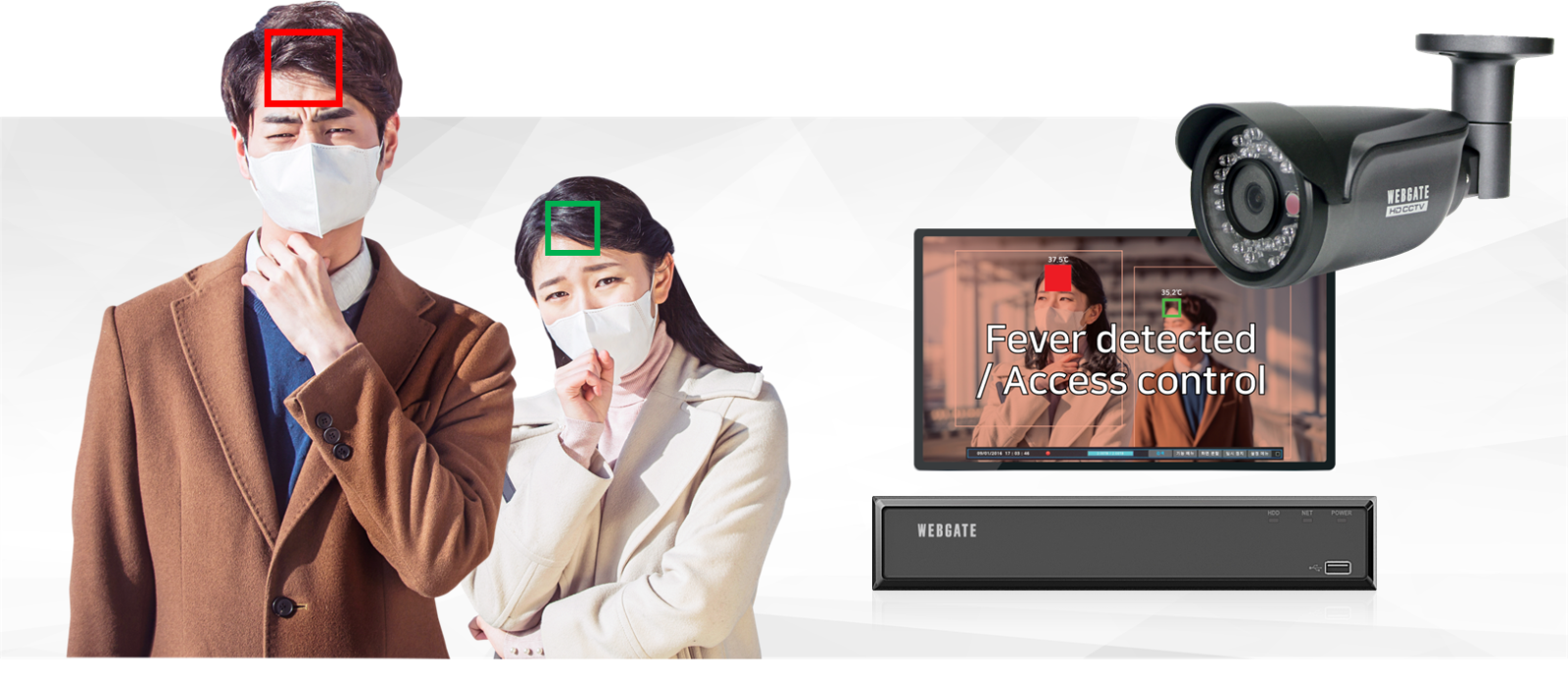
THÀNH PHẦN HỆ THỐNG CAMERA THÂN NHỆT WEBGATE
Hệ thống giám sát thân nhiệt từ xa WEBGATE bao gồm:
- Camera thân nhiệt: NK1080BL-T36.5 (đo từng người) và đầu ghi:UHN404P-1-T36.5
- Hoặc Themmal-T36.5-Coax (nhu cầu đo cùng lúc 10 người) và đầu ghi: UHD202F-U-V2-T36.5
- Phụ kiện: màn hình và giá treo, không cần black body
Option 1: NK1080BL-T36.5 (đo từng người) và đầu ghi:UHN404P-1-T36.5

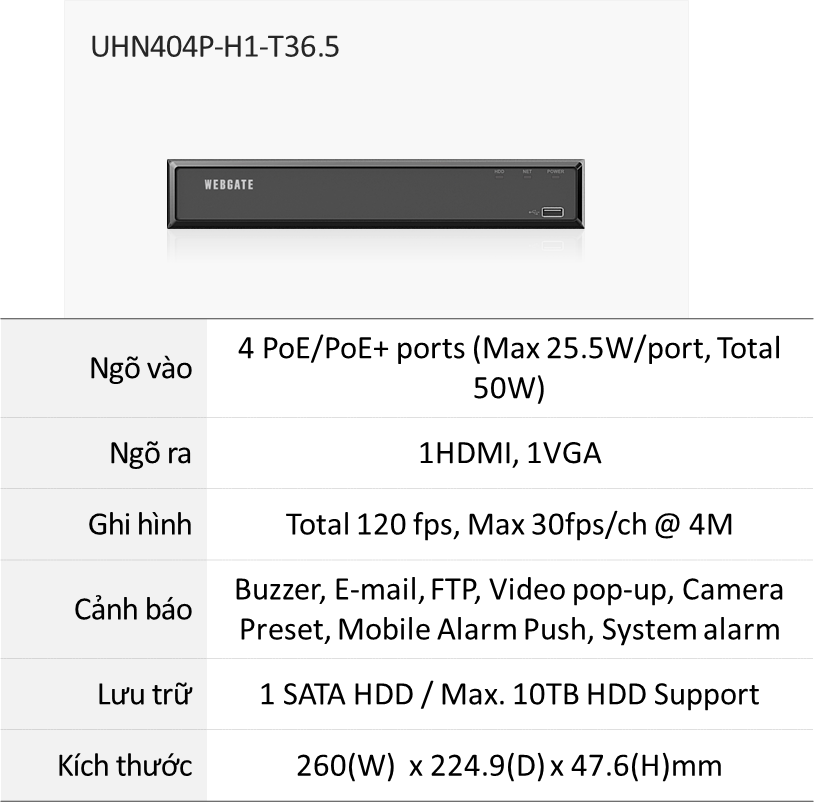
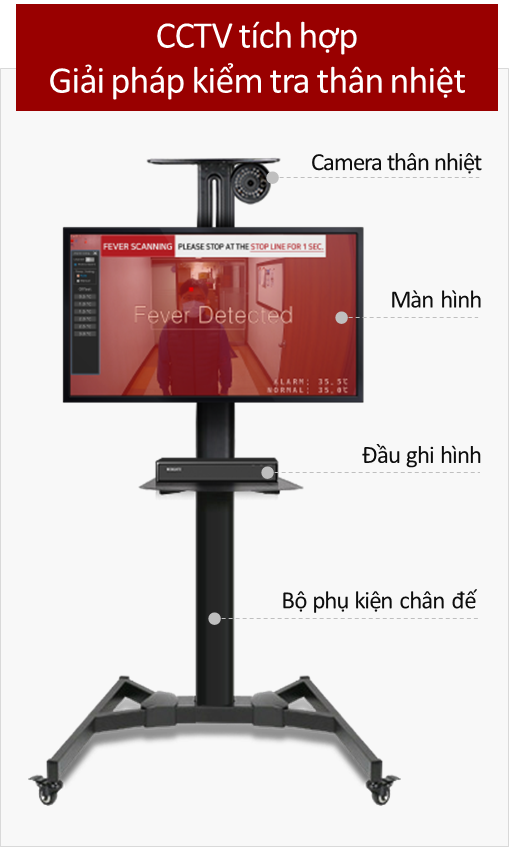
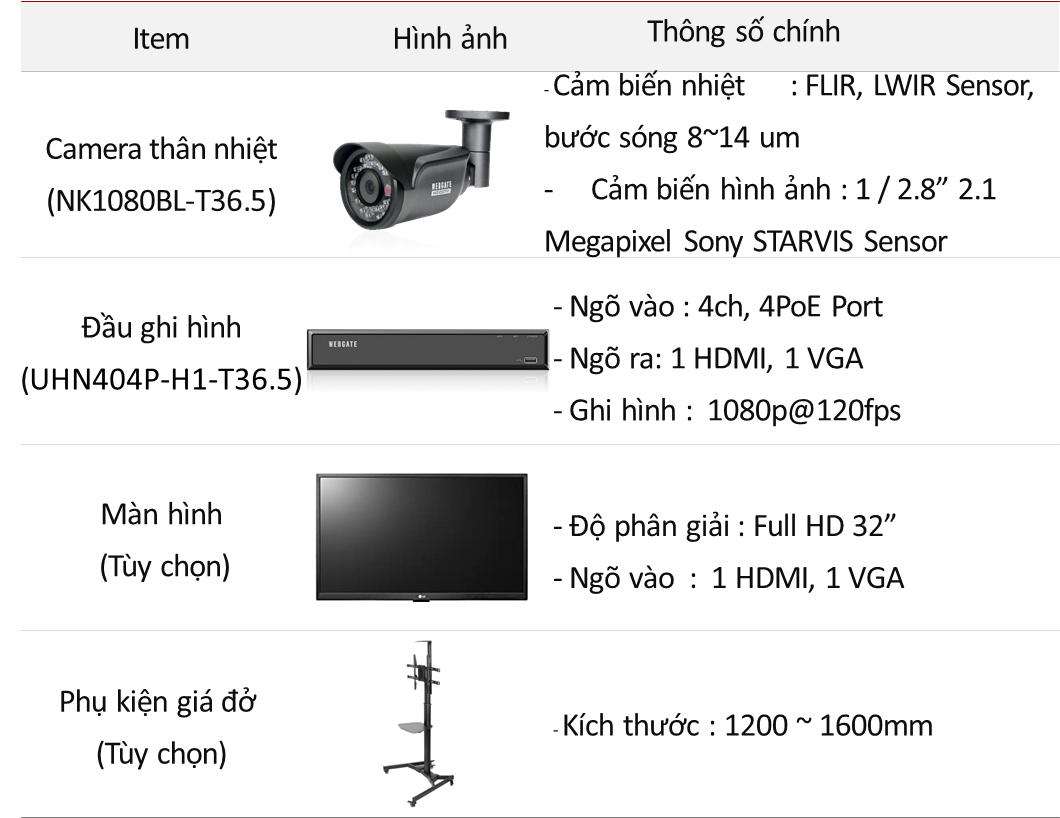
Màn hình có thể lắp trong phòng bảo vệ/ quản lý, camera gắn cố định ở góc phù hợp tùy địa hình thực tế hoặc nhu cầu.
Option 2: Themmal-T36.5-Coax (nhu cầu đo cùng lúc 10 người) và đầu ghi: UHD202F-U-V2-T36.5
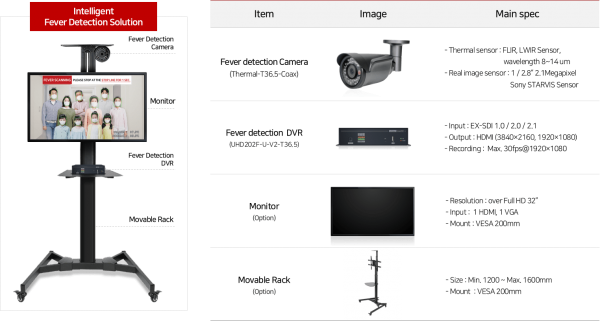
DEMO VIDEO
TÍNH NĂNG CHÍNH
1. Phát triển thuật toán Deep-learning Embedded thế hệ thứ 3rd cho camera thân nhiệt
- Báo đông/nhiệt độ binh thường được tự động cập nhật theo thời gian thật bằng thuật toán lấy mẫu và tự động Phân tích so sánh với môi trường thực tế lắp đặt
- Tự đông phân tích nhiệt độ từ 30 ~ 40 độ điều kiện để phát hiện nhiệt độ bất thường và cảnh báo, loại bỏ nguồn nhiệt nằm dưới 30 ~ trên 40 , nhiệt độ này không nằm trong vùng nhiệt độ tư nhiên của con người)
- Phân tích tất cả người trong vùng ROI và hiển thị người có nhiệt độ cao nhất
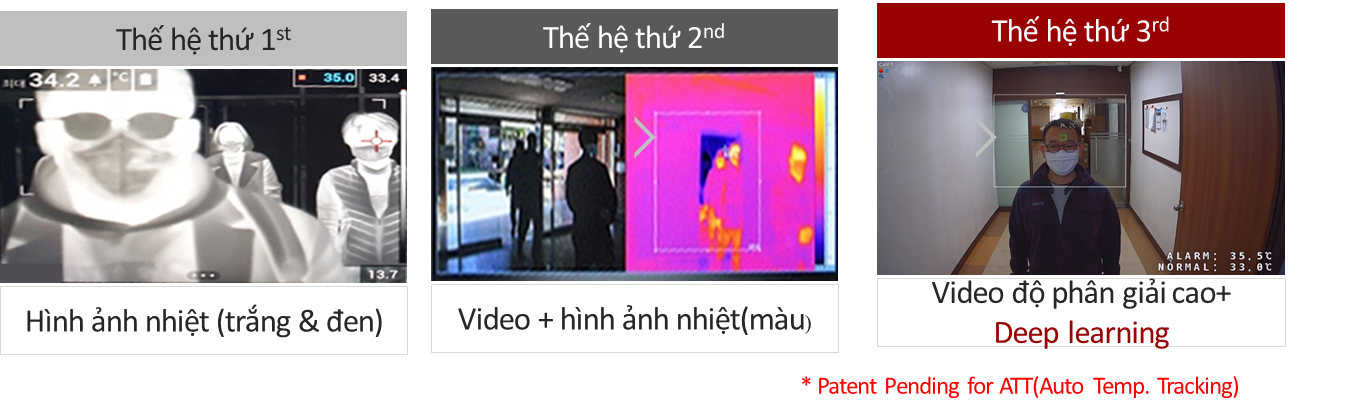
2. Dễ dàng sử dụng và cài đặt với giao diện người dùng trực quan(GUI, Plug & Play)
- Giao diện người dùng GUI (Cài đặt nhiệt độ, Bảng ghi chú, Bật cửa sổ báo động, cảnh báo âm thanh…..)
- Dễ dàng hơn với Plug & Play (Chỉ cần thiết bị/cấp nguồn) là hệ thống hoạt động.
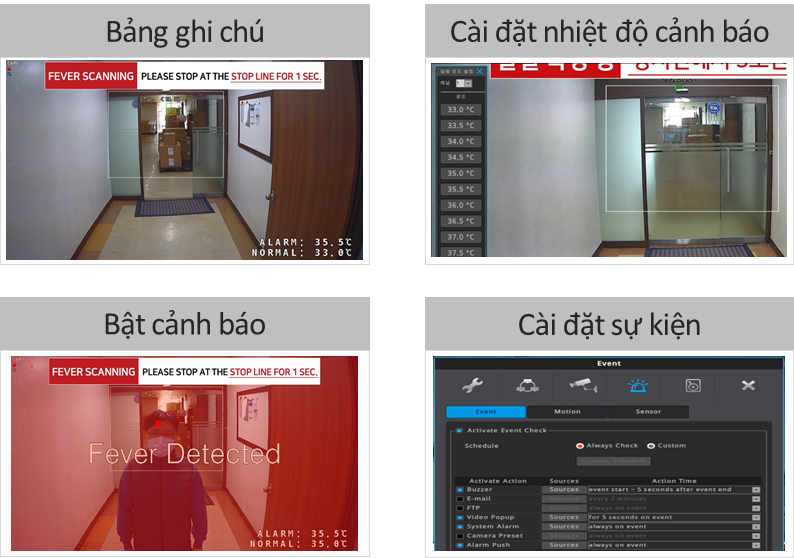
3. Hình ảnh chất lượng cao với camera độ phân giải 2 Megapixels
- Đo nhiệt độ tốt hơn với camera độ nét cao
- Camera độ nét cao nhờ sử dụng cảm biến Sony Starvis 2Megapixel
- Độ phân giải vùng phát hiện sốt lên đến : 1,240 x 930 (khoảng 1.1megapixel)

4. Sử dụng cảm biến nhiệt hiệu xuất cao đến từ FLIR
- Sử dụng cảm biến nhiệt thương hiệu hàng đầu thế giới về cảm biến nhiệt FLIR
- “FLIR System” là công ty số 1 toàn cầu về sản xuất cảm biến nhiệt hơn 60 năm qua
-Công nghệ cao cộng với kinh nghiệm hơn 60 năm thông qua các sản phẩm và môi trường hoạt động khác nhau
- Hiệu suất độ chính xác cao hơn so với các cảm biến đến từ Trung Quốc

5. Lưu trữ và xem lại dữ liệu thu thập được
-Lưu trữ/Tìm kiếm dữ liệu thân nhiệt đo được trên đầu ghi NVR.
-Kiểm tra lại những người đi vào có thân nhiệt cao khi người giám sát đi vắng.
-Chỉ cần nhấp chuột là có thể xem lại các đoạn dữ liệu ghi được.
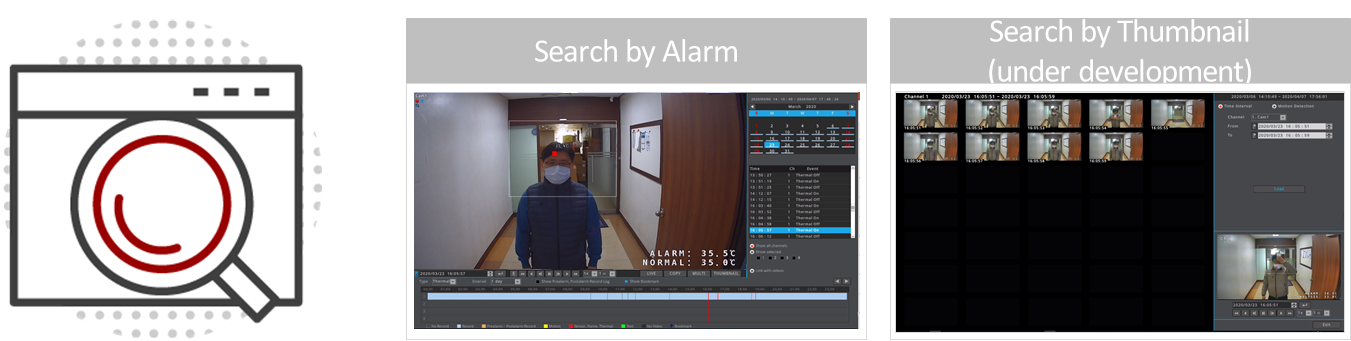
6. Khả năng mở rộng và tương thích
-Có thể tích hợp được với các hệ thống CCTV hiện có thông qua giao thức ONVIF.
-Có sẵn API để tích hợp với giải pháp của bên thứ 3.

7. Tính năng mở rộng
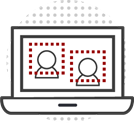 Hỗ trợ tối đa 2 vùng ROI
Hỗ trợ tối đa 2 vùng ROI
- Có thể chọn tối đa 2 vùng để phát hiện sốt.
- Hiển thị nhiệt độ cao nhất với các vị trí nằm trong vùng ROI.
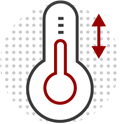
Hỗ trợ tính năng bù nhiệt độ
- Bù nhiệt độ dựa trên độ lệch của nhiệt độ (hiệu chuẩn ± 0.1℃ đơn vị điều chỉnh)
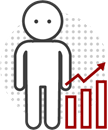
Lưu trữ dữ liệu thân nhiệt đo được vào cơ sở dữ liệu để hỗ trợ việc thống kê thân nhiệt hàng ngày cho khách (đang được phát triển).
- Phân tích dữ liệu nhiệt độ đo được lưu trữ trong NVR để kiểm tra sự thay đổi thân nhiệt hàng ngày của khách.

Báo động trên điện thoại
- Hỗ trợ giám sát và báo động theo thời gian thực, thông qua PC hoặc điện thoại thông minh từ xa mà
không cần người giám sát cư trú tại chỗ.
- Kiểm tra những bất thường ở thời gian thực thông qua các báo động.
8. Sản phẩm sản xuất tại HÀN QUỐC

- Giá cả hợp lý so với Trung Quốc mặc dù đây là giải pháp tổng thể dựa trên công nghệ Hàn Quốc.
- Công ty với 23 năm kinh nghiệm trong việc tích hợp các giải pháp CCTV tại Hàn Quốc
- Tự nghiên cứu, phát triển sản phẩm và tự sản xuất từ thiết kế H / W đến S / W.
- Tự phát triển cho phép phản hồi nhanh chóng các thắc mắc cũng như các yêu cầu khác nhau
từ khách hàng.
HƯỚNG DẪN CÀI ĐẶT
* Mục đích chính của giải pháp này là để giảm thiểu tiếp xúc giữa người mang virus và người kiểm tra.
Cài đặt / vận hành giải pháp bằng cách làm theo các hướng dẫn cài đặt cần thiết được liệt kê bên dưới.
1. Phân biệt đường di chuyển giữa lối vào và lối ra!
- Kiểm soát ra - vào để ngăn chặn vi-rút lây lan.
- Giảm thiểu tiếp xúc giữa những người chưa kiểm tra và những người đã kiểm tra.
2. Xác định vị trí, khu vực kiểm tra càng xa càng tốt tính từ lối vào!
- Để giảm thiểu các báo cáo sai do chênh lệch nhiệt độ giữa ngoài trời và trong nhà.
- Các cảnh báo nên được phát hiện 30 giây sau khi truy cập.
3. Thiết lập đường dừng(Stop line) và thông báo kiểm tra
- Điều kiện tiêu chuẩn là cần thiết để tối đa hóa độ tin cậy của giải pháp.
- Dòng hướng dẫn cho các cá nhân cụ thể.
4. Đặt khoảng cách và góc nhìn camera phù hợp
- Đường dừng được đề xuất đặt cách camera 1 ~ 1,5m
- Kiểm soát đường di chuyển để mọi người không đến gần camera sau khi đo xong! (Thanh chặn)
ĐỀ XUẤT VỊ TRÍ LẮP
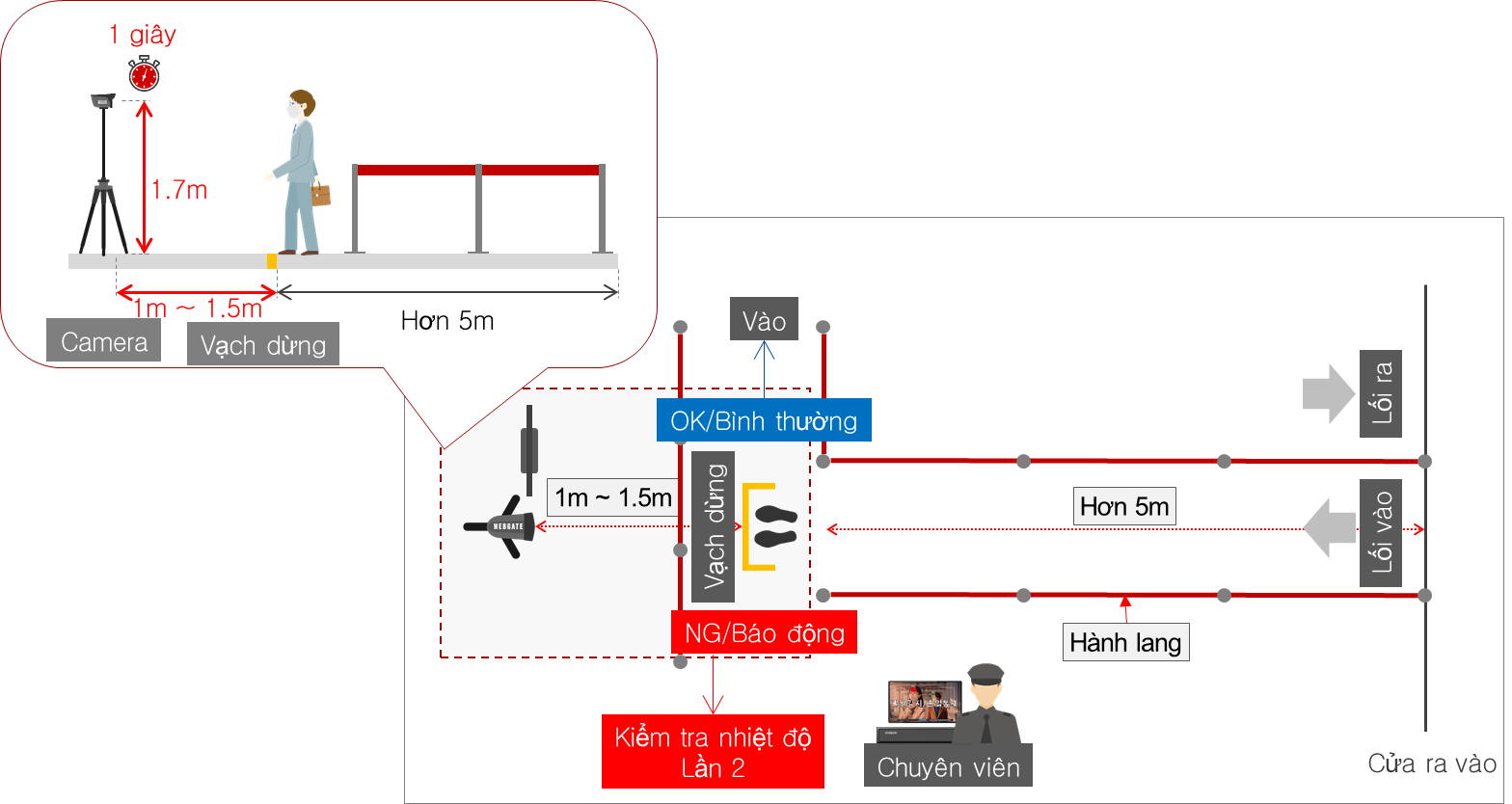
Lưu ý
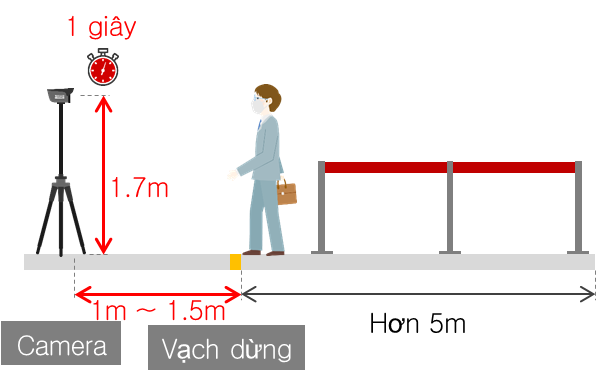
◉ Vui lòng thực hiện cài đặt như hình trên và đảm bảo không có vật thể nào cao hơn 30 độ trong khu vực nhận diện ROI.
◉ Nên lắp đặt hàng rào hoặc thanh chắn để khoảng cách giữa người và máy ảnh không nằm trong phạm vi 1 m.
◉ Phần Firmware của Camera và NVR sẽ được nâng cấp qua phiên bản sau.
- Camera phát hiện sốt: v2.1.8v
- NVR : v10.3.27T
HƯỚNG DẪN VẬN HÀNH
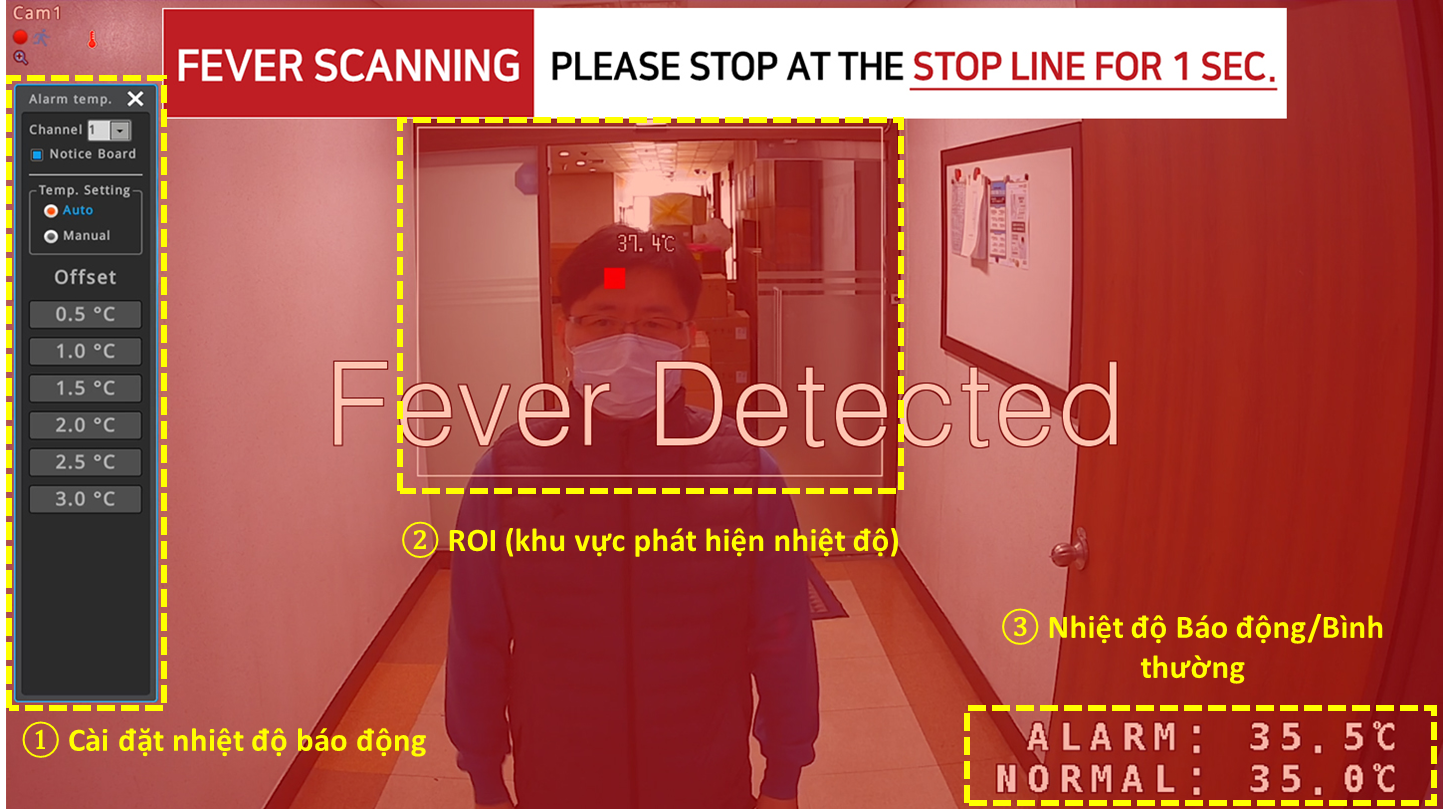
1. Cài đặt Khoảng cách phát hiện và ROI (Vùng quan tâm)
B1. Live view > Nhấp chuột phải > “Tools” > “Camera Setup”
B2. Nhấn “Camera Setup” ,OSD của camera sẽ mở ra.
B3. Di chuyển đến “THERMAL - SETUP” bằng nút “ ↵ ”.
Đặt DISTANCE và ROI (khu vực phát hiện nhiệt độ) như bên dưới.
DISTANCE : Khoảng cách giữa camera và người. Khuyến nghị 1m.
ROI : Đặt kích thước và vị trí của khu vực phát hiện nhiệt độ.
POS X,Y : Vị trí khu vực phát hiện.
SIZE X,Y : Kích thước của khu vực phát hiện.
B4. Nút “RETURN” dùng để di chuyển đến trang đầu tiên của OSD menu.
B5. “EXIT” > “SAVE&EXIT” dùng để thoát khỏi OSD mennu.
Chú ý: Hỗ trợ 2 vùng ROI.
Hệ thống sẽ thoát khỏi OSD menu mà không lưu, nếu không có thao tác nào trong 1 phút.
Tất cả các cài đặt khác được giữ nguyên ở trong cài đặt mặc định ngoại trừ khoảng cách và ROI.
2. Cài đặt nhiệt độ báo động
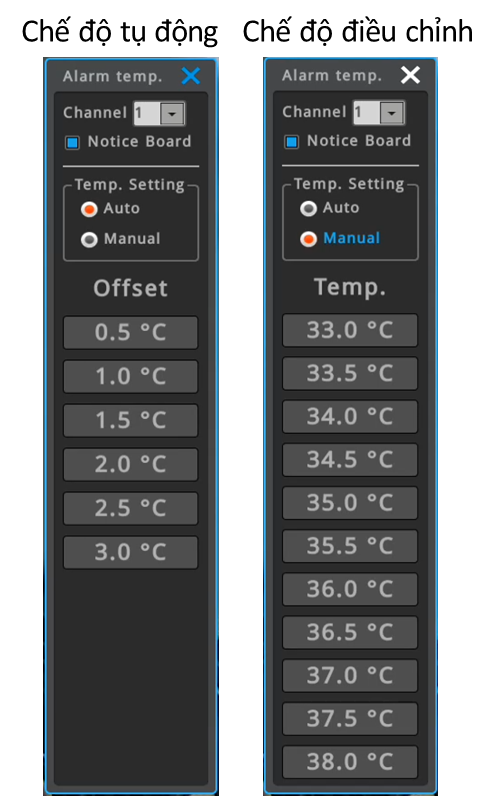
B1. Live view > Nhấp chuột phải >Temp. Setting
B2. Alarm temp. menu, bảng này sẽ hiện lên bên trái màn hình. Người dùng có thể chọn Auto / Manual mode.
- Auto(mặc định) : NVR tự động cài đặt nhiệt độ báo động bằng cách thêm độ lệch cho nhiệt độ: bình thường/Không cần thiết lập gì thêm.
- Manual : Người dùng có thể cài đặt nhiệt độ trong khoảng 33℃ ~ 38℃.
B3. Cài đặt nhiệt độ báo động trên giao diện Camera và trang web.
- Camera OSD
Menu > THERMAL > SETUP > DEGREE
AUTO / MANUAL
- Camera webpage
Thermal Sensor > ALARM > Auto Set
AUTO : Cài đặt nhiệt độ tự động
MANUAL : Cài đặt nhiệt độ thủ công
Chú ý. Nút “Notice Board” dùng để hiển thị/ẩn các thông báo trên màn hình.
Ví dụ: “ĐANG QUÉT NHIỆT ĐỘ/ VUI LÒNG DỪNG TRƯỚC VẠCH GIỚI HẠN 1 SEC.”
3.Cài đặt bảng thông báo

B1. Người dùng có thể tùy chỉnh bảng thông báo theo như hướng dẫn dưới.
B2. Cách thực hiện:
- Copy file ảnh có tên “wgi_app_logo.png” hoặc “wgi_app_logo.jpg” từ USB: Định dạng png hoặc jpg, dung lượng nhỏ hơn 512KB (1500 x 150 được đề xuất), FAT32 USB format.
- Cắm USB vào NVR, Nó sẽ khởi động lại sau tiếng Beep, hình ảnh sẽ được áp dụng sau khi khởi động lại
4. Cách tìm kiếm & phát lại dữ liệu ghi được
 B1.Nhấp SEARCH.
B1.Nhấp SEARCH.
(Tắt bảng Alarm temp. setting menu, trước khi mở bảng SEARCH menu)
B2. Nhấp chọn “Date on calendar”.
B3. Chọn “Thermal” trong mục “Type”.
B4. Chọn “Thermal On“ ,trong danh sách sự kiện sẽ hiển thị video của người
với nhiệt độ bất thường.
B5. Bấm Play button ▶B6. Nhấp “Live“ để xem.
Chú ý. Nhấp “E” sau đó nhấp “▶” sẽ nhanh chóng chuyển tiếp các video cho thấy nhiệt độ bất thường được phát hiện.
5. Cách tắt âm thanh Buzzer
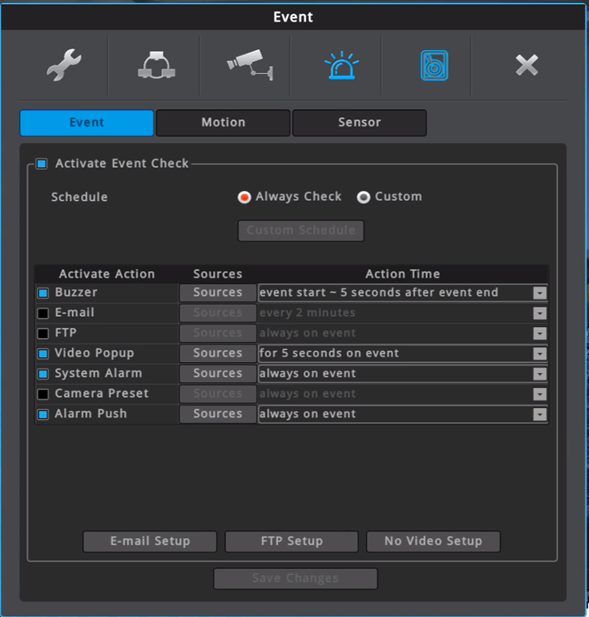
B1.Nhấp MENU
(Đóng bảng Alarm temp. setting menu trước tiên)
B2. Nhấp vào biểu tượng.
B3. Kích hoạt “Buzzer“.(Xanh : Bật, Đen : Tắt)
B4. Nhấp “Save“ và nhấp “X” để quay lại Live view.
Chú ý: Âm thanh Buzzer có thể cài đặt để báo động trong khoảng 5sec ~ 60sec.
Hệ thống camera kiển tra thân nhiệt WEBGATE phù hợp cho các cơ sở: Ngân hàng,hải quan, trường học, tòa nhà, văn phòng, chung cư... Liên hệ ngay với chúng tôi: 0902.561.525 hoặc 0977.803.438 (Mr. Trường)
Là một công ty công nghệ hơn 15 năm, chúng tôi hân hạnh được đồng hành cùng cộng đồng vượt qua đại dịch Corona bằng những giải pháp công nghệ tiên tiến nhất.
HOẠT ĐỘNG THỰC TẾ TẠI BỆNH VIỆN QUẬN BÌNH THẠNH

CÔNG TY TNHH DANH ĐẶNG
GPĐKKD số 0304303101 do Sở KHĐT Tp.HCM cấp ngày 13/04/2006
được sửa đổi lần thứ 8 ngày 22 tháng 9 năm 2020.
Địa chỉ: 86D Đường số 29, Phường An Lạc, Thành Phố Hồ Chí Minh
Tel: (84-28) 3762 4888 - Fax: (84-28) 3762 8022.
Hotline: 0906.701.525
Email: denic@danhdang.vn
Website: www.denic.vn
Website TMĐT: www.danhdang.vn
Văn phòng Hà Nội
Tầng 05, Tòa Nhà HH01, NEW Horizon City, 87 Lĩnh Nam, Vĩnh Tuy, TP Hà Nội
Phone: 0906.701.525
Email: denic.han@danhdang.vn.
denic.hnind@danhdang.vn.

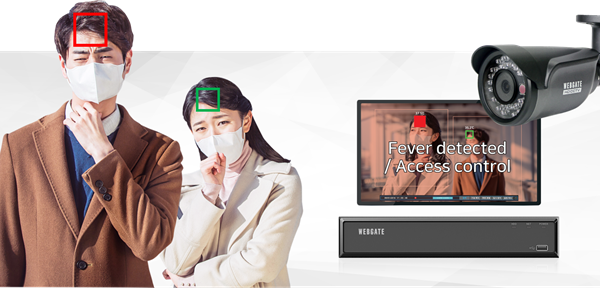


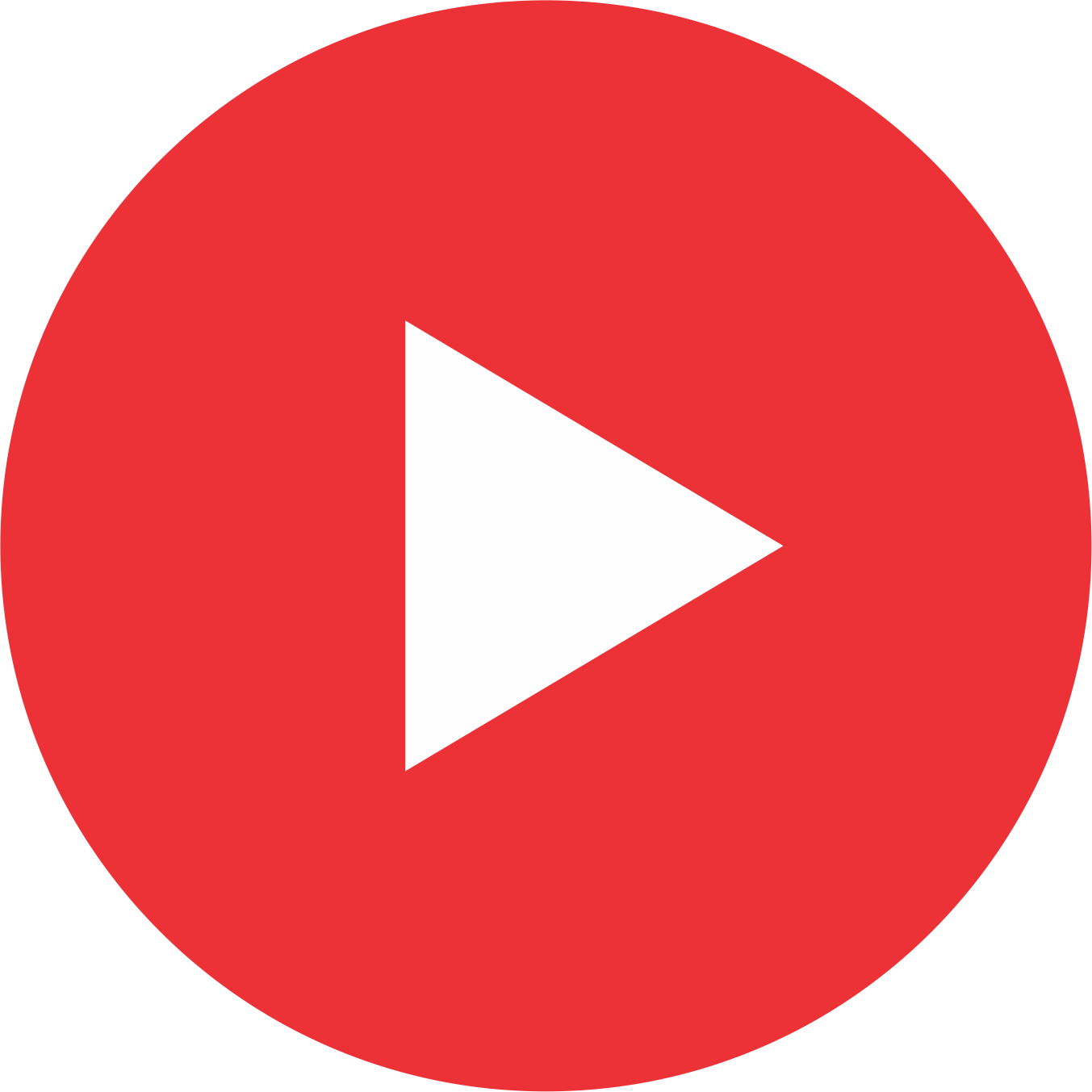

.png)